咔咔截屏录屏大师是一款手机截屏录屏软件,可以实现滚动截屏,对于手机党来说简直就是福音。需要注意的是本款软件需要Root才能使用。咔咔截屏录屏大师可以实现的功能有很多,比如屏幕录制、滚动截屏、区域截屏、快速截屏等。录屏是一个应用场景非常多的功能, 比如你可以利用它录制手机游戏的攻略,一些手机上的疑难问题也可以通过录屏的形式简单解决。
功能特色:
屏幕录像-傻瓜型屏幕录像机,1080P超高清记录手机操作过程;手指点击操作记录、系统提示记录自主选择;同步音频解说录制,轻松制作手机内容演示视频,视频制作者的不二选择。
滚动截图-安卓平台第一家多屏截图工具。将微信、朋友圈,网页、APP等需要滚动观看的内容一次截取成一张长图片。再多的内容都可以一次截屏搞定,带来手机截图的长微博时代,一键截取长图,免除拼接,直接分享。
区域截屏-先选取,后截屏。无需二次编辑,精准定位截取内容,截图不再没有重点,不再需要圈选重点区域。
快速截屏-毫秒级截屏应用,截屏界的连拍相机!
GIF作品-随心所欲DIY截图GIF,动态展示更精彩。
社交分享-多种分享方式,微博,微信,朋友圈任君选择。
便捷操作-贴心的悬浮窗&工具栏双方式设计,操作得心应手。
使用方法:
如何进行截屏
方法一:点击截屏浮窗按钮,即可完成一次截屏操作。
方法二:下拉通知栏,点击通知栏中的截屏按钮即可完成一次截屏。
如何进行录屏
方法一:下拉通知栏点击通知栏中的录屏按钮开始录屏,录屏过程中会有REC及录制时间提示。再次下拉通知栏点击停止按钮即可终止录屏。
方法二:点击录屏浮窗按钮开始录屏,录屏过程中会有REC及录制时间提示。再次点击录屏浮窗按钮即可终止录屏。
常见问题:
咔咔录屏后文件存储在哪
咔咔录屏时,若开启资源同步到手机相册功能,则录制成功后可直接在相册kaka_videos文件夹中查看。若未开启资源同步到手机相册功能,则可以去/sdcard/kaka_screencap/kaka_videos/路径下查找。
什么是全屏截屏
全屏截屏能够抓取并保存整张手机屏幕图片。
什么是区域截屏
点击区域截屏后,手机屏幕上会提供一个区域选择框,通过调整选择框的大小和位置选择需要截取的位置,在框内的区域会被保存成一张图片。
什么是滚动截屏
聊天和浏览器内容很长?从此你不需要一屏一屏的截图再拼接了。滚动截屏将根据你选择的区域自动滚屏并保存成一张长图片。
截屏后怎样进入管理界面
可以直接通过咔咔截屏录屏大师的启动图标或者下拉通知栏点击咔咔截屏录屏大师的图标进入应用主界面。
浮窗可以拖动吗
当然可以。你能把它拖动到你想要的任何位置上。
浮窗开启、关闭、功能切换
可在首页点击4个按钮进行浮窗开启,再次点击关闭,也可以进入应用的设置界面中进行浮窗的开启和关闭操作。如果你是小米用户,首次使用会提示您开启,根据向导完成即可。若非首次使用,请在手机的“设置”中找到应用“咔咔截屏录屏大师”,将应用信息中的“显示悬浮窗”开关打开即可。浮窗开启状态时,可以在首页切换截屏浮窗或是录屏浮窗,也可以进入到设置页面中进行浮窗的切换。
文件的删除、编辑、分享
长按需要管理的文件,当文件显示被选中后就可以进行相应的操作了。
找不到图片涂鸦按钮
首先进入到截屏文件管理页面,点击某张图片进行预览,点击右上角像小铅笔的按钮就可进行图片的涂鸦操作。
如何对图片进行涂鸦
进入图片的编辑页面,选择画笔的颜色,在相应区域进行涂抹,也可更换不同颜色再次进行涂抹,即可完成对图片的涂鸦操作,若涂鸦有误,可选择橡皮轻松擦除错误痕迹。
涂鸦后的图片如何保存与分享
图片涂鸦完成后,点击编辑页面右上角的保存按钮,此时图片保存成功且弹出立即分享对话框,若点击分享则直接进入到图片分享页面,成功分享,若此时不想分享,则点击取消,再次分享时可到截屏文件管理页面中找到涂鸦后的图片进行分享操作即可。
开机自动运行功能是什么
当选择开机自动运行后,会在开机后自动运行截屏浮窗及通知栏工具,无需手动开启应用。这个功能可以在设置项目中进行开启和关闭的切换。
截屏的振动效果的开启和关闭
点击应用右上角的更多按钮,在下拉菜单的设置界面中可以进行截屏震动效果的开启和关闭操作。
截屏的声音效果的开启和关闭
点击应用右上角的更多按钮,在下拉菜单的设置界面中可以进行截屏声音效果的开启和关闭操作。
如何用咔咔制作一段个性化的GIF图
1.选出满意的截屏图片(最少2张,最多24张。图片上的数字顺序表示生成GIF动图时的播放顺序)。
2.点击分享选择生成GIF动图。编辑播放速度,选择封面图,点击确定。
3.选择分享通道,完成分享。
延迟5秒录制是什么
开启这个功能后,点击录屏就会进入5秒钟的倒计时状态,倒计时结束后开始录屏。
录屏清晰度是什么
亲,这个功能可以根据自己的喜好和设备情况来设置录屏时候的视频清晰度哦。流畅状态观看效果稍差,对设备要求最低;普清状态适用于一般情况,即可满足观看效果又不会占用过多手机内存;高清状态观感最佳,但对设备性能要求较高。
无法截屏
咔咔截屏录屏大师需要手机的ROOT权限才可以使用,请查看手机是否有ROOT权限。目前应用商店里面有很多款可以进行手机ROOT权限获取的应用,去看看吧。
截屏后立即查看
开启这个功能后,截屏完成后就会立即弹出截屏的图片,用户可以选择保存、丢弃或是分享此次的截屏文件,若是点击保存,则将文件保存到应用及相册(若开启资源同步到相册功能);若是点击丢弃,则此次截屏文件不进行保存;若是点击分享,则文件保存到应用及相册(若开启资源同步到相册功能)且弹出分享页面进行分享操作。
无法录屏
录屏功能适用于Android4.3以上操作系统并且拥获取手机的ROOT权限才可以使用,请查看手机操作系统及ROOT权限。
设置项目中延迟5秒录制和录屏清晰度不可用
目前录屏功能仅支持Android4.3以上操作系统,如果你的操作系统版本过低,还需要耐心的等待一下,录屏功能稍后就会兼容。
为什么我的截屏图片分享不出去呢
分享功能是需要连接网络的(2G/3G/wifi),快去查看一下手机是否联网吧。
截屏文件在手机的相册里面找不到
点击应用右上角的更多按钮,在下拉菜单的设置界面中可以进行截屏文件同步到手机相册的开启和关闭操作。开启同步后,就可以在手机的相册中找到你的截屏文件啦。
截屏后不想分享怎么办
截屏后的图片都会保存起来,在应用的主界面可以查看,什么时候想分享,去那里看看吧。
我对咔咔截屏录屏大师有意见
我们在程序的更多操作里专门为关心咔咔截屏录屏大师的你提供了意见反馈功能,去那里留下你的宝贵意见吧!
什么是允许浮层提示
开启这个功能后操作状态提示会以系统浮层通知的形式出现。
中文名:咔咔截屏录屏大师
包名:com.vdongshi.xiyangjing
MD5值:c8b2ee02ba0acccbf864b034beff118b







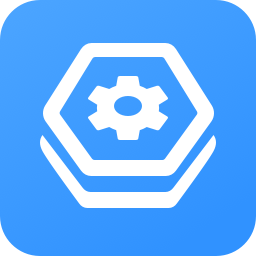
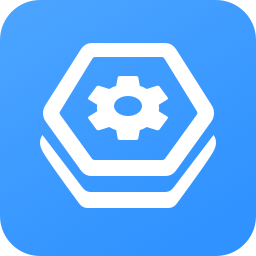

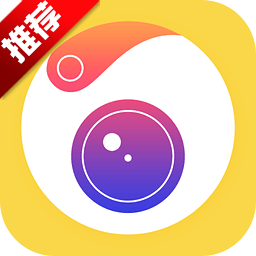



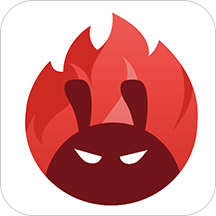





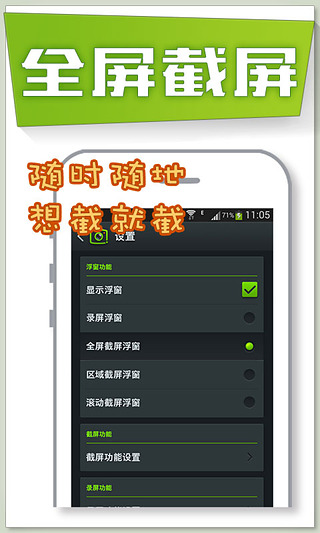
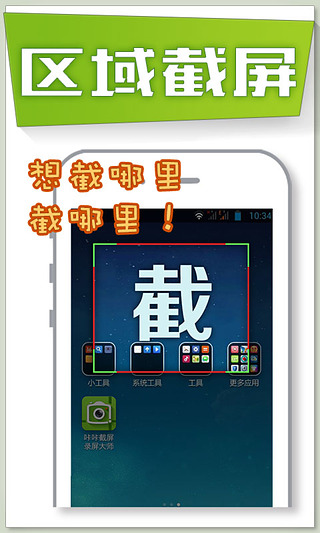
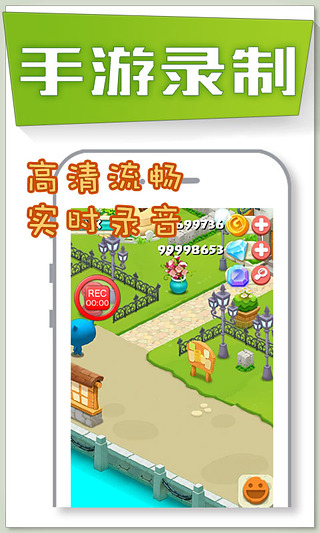


 大小: 32.6M
大小: 32.6M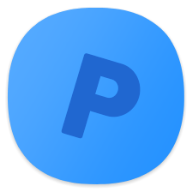

 沙发管家TV版v5.0.6 官方最新版
沙发管家TV版v5.0.6 官方最新版  应用宝2024v8.7.4 官方最新版
应用宝2024v8.7.4 官方最新版  App Hider应用隐藏大师app最新版v3.2.0 官方安卓版
App Hider应用隐藏大师app最新版v3.2.0 官方安卓版  鲁大师评测v10.8.8 安卓版
鲁大师评测v10.8.8 安卓版  WiFi万能钥匙v5.0.59 官方最新版
WiFi万能钥匙v5.0.59 官方最新版  小鸡模拟器v1.8.10官方版
小鸡模拟器v1.8.10官方版  讯飞输入法app最新版2024v13.1.4 官方安卓版
讯飞输入法app最新版2024v13.1.4 官方安卓版  猎豹清理大师V6.22.3 官方手机版
猎豹清理大师V6.22.3 官方手机版  百度输入法2024最新版v12.5.13.4官方安卓版
百度输入法2024最新版v12.5.13.4官方安卓版  当贝市场客户端tv版4.4.0 官方版
当贝市场客户端tv版4.4.0 官方版  海豚手游加速器appv4.1.6官方最新版
海豚手游加速器appv4.1.6官方最新版  SpeedyBee中文版v1.6.7
SpeedyBee中文版v1.6.7 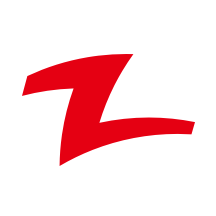 快牙V6.5.8.2安卓最新版
快牙V6.5.8.2安卓最新版  vivo游戏中心官方版本v6.3.23.7 官方最新版
vivo游戏中心官方版本v6.3.23.7 官方最新版 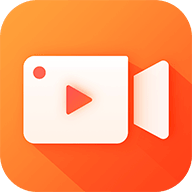 乐秀录屏大师V Recorder7.1.3.1 安卓版
乐秀录屏大师V Recorder7.1.3.1 安卓版 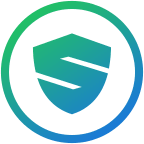 刷机精灵Android版3.3.1 官方版
刷机精灵Android版3.3.1 官方版  vivo互传官方app6.3.3.22安卓版
vivo互传官方app6.3.3.22安卓版  章鱼输入法appv6.1.7安卓版
章鱼输入法appv6.1.7安卓版  豌豆荚手机精灵手机端V8.3.3.1 安卓版
豌豆荚手机精灵手机端V8.3.3.1 安卓版